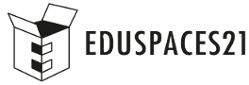Liderem projektu "Przestrzenie edukacji 21.
Otwieramy Szkołę!" jest:
Aktualności
Przynieś sobie kompa!
Niemal każdy nosi dziś w kieszeni potężne narzędzie komunikacyjne, badawcze i edukacyjne. Nowoczesne smartfony to już nie tylko telefony, lecz także wydajne komputery, które po podłączeniu do sieci otwierają dostęp do nieograniczonych wręcz zasobów informacji. Większość szkół zabrania uczniom korzystania z własnych urządzeń zarówno na lekcjach, jak i podczas przerw. Chciałabym pokazać, że być może warto złagodzić zakazy.
Dlaczego by od czasu do czasu, na przykład raz w tygodniu, nie zezwolić na przyniesienie do szkoły własnych urządzeń? Proponuję zacząć od eksperymentu – wykorzystamy uczniowskie smartfony, tablety i laptopy oraz dostępne w sieci darmowe programy, żeby przeprowadzić lekcję inną niż wszystkie. Przedstawię kilka rozwiązań, które wybrałam z setek znalezionych w sieci aplikacji. Każdą z nich wypróbowałam, polubiłam i mogę z czystym sumieniem polecić jako narzędzia pomocne w pracy nauczyciela i atrakcyjne dla uczniów.

źródło: Flickr, Dean Shareski, CC BY-NC 2.0
Kahoot!
Ogromną popularnością cieszy się Jest to pewnego rodzaju system do głosowania, dzięki któremu uczniowie, korzystając z własnych urządzeń – za pomocą aplikacji na Androida lub w przeglądarce internetowej – odpowiadają na pytania pojawiające się na ekranie projekcyjnym albo tablicy interaktywnej. Układając pytania, można skorzystać z opcji wstawiania zdjęć lub fragmentów filmów z YouTube. Podczas rozgryw-ki na ekranie widać stoper oraz słychać dynamicz-ną muzykę, co wzmacnia wrażenie, że bierzemy udział w teleturnieju. Po każdej turze pytań natychmiast pojawia się ranking, co motywuje uczniów do szybszego udzielania pytań oraz popełniania jak najmniejszej liczby błędów.
Tworzenie quizów w Kahoot! jest proste i intuicyjne. Po mamy do wyboru trzy rodzaje aktywności – quiz, dyskusję i ankietę. Quiz to omówiony wyżej teleturniej, w którym układamy pytania wielokrotnego wyboru do zdjęć, filmów czy tekstu. Dyskusja sprawdza się świetnie, gdy chcemy szybko zebrać informację zwrotną od uczniów – na przykład zapytać pod koniec lekcji, w jakim stopniu zrozumieli temat. Bardziej wszechstronne badanie opinii przepro-wadzimy za pomocą ankiety. Polecam tę opcję szczególnie podczas dyskusji i debat, aby w czasie rzeczywistym szybko pokazać na wykresie lub diagramie stanowisko uczestników. Zabawa w Kahoot! jest tak wciągająca, że angażuje uczniów bez reszty niezależnie od tego, czy każdy gra na własnym sprzęcie, czy też uczniowie wspólnie wybierają odpowiedzi w grupach pracujących na jednym urządzeniu.
Ułożone przez siebie quizy Kahoot! można udostępniać uczniom za pomocą linku. Ustawie-nie statusu quizu na publiczny pozwala dzielić się nim z innymi użytkownikami serwisu. W panelu nauczyciela jest również wyszukiwarka, która pozwoli znaleźć wiele ciekawych propozycji zabaw autorstwa innych osób.
Socrative
Na podobnej zasadzie działa – narzędzie do przeprowadzania testów online w czasie rzeczywistym z wykorzystaniem urządzeń mobilnych. Po założeniu konta na Socrative Teacher nauczyciel ma możliwość ułożenia testu wielo-krotnego wyboru, prawda/fałsz lub ankiety. Może również zadać pytanie na podsumowanie lekcji – tak zwany exit-ticket czyli „przepustkę na wyjście z lekcji”, np. „Podaj w skali 1–10, jak dobrze zrozumiałe/aś dzisiejszy materiał?”
Uczniowie muszą zainstalować na swoich smartfonach aplikację Socrative Student. Posiada-cze laptopów lub użytkownicy komputerów stacjonarnych mogą korzystać z programu w przeglądarce – wystarczy wpisać na stronie powitalnej numer klasy (Room number) otrzyma-ny od nauczyciela. Wyniki testów i ankiet są od razu wyświetlane w formie wykresu na ekranie lub tablicy interaktywnej. Po ukończeniu zadania można pobrać raport w arkuszu kalkulacyjnym.
Zwykłe głosowanie zamienimy w świetną zabawę, gdy wybierzemy w ustawieniach funkcję Space Race Zamiast wykresów na tablicy pojawi się w trakcie gry wyścig małych statków kosmicznych, które suną po ekranie w miarę udzielania przez uczniów poprawnych odpowiedzi.
Socrative pozwala również dzielić się quizami z innymi nauczycielami. Wystarczy podać im numer SOC#. Dużą kolekcję quizów znajdziemy. Jak stworzyć prosty quiz, .
LearningApps
Możliwość zespołowej zabawy w sieci daje wszechstronna aplikacja . Wśród wielu różnorodnych ćwiczeń interaktywnych takich jak krzyżówki, memory czy wisielec znalazło jest kilka szczególnie ciekawych. Szacowanie, Ustal kolejność, Wyścigi konne, Gdzie to leży? oraz Quiz kilkuosobowy pozwalają kilku osobom grać jednocześnie w przeglądarce internetowej. Ich wyniki są prezentowane w czasie rzeczywistym na ekranie lub tablicy multimedialnej. Wśród moich uczniów największą popularnością cieszą się trzy ostatnie.
Wyścigi konne polegają na tym, że nauczyciel układa test, a następnie udostępnia go uczniom za pomocą linku umieszczonego na klasowym blogu czy stronie internetowej. Klikając na link, gracz wchodzi na stronę testu, wpisuje swoją nazwę oraz wybiera awatar. Gra polega na tym, żeby jak najszybciej wybrać prawidłowe odpowiedzi na pojawiające się pytania. Animacja przed-stawiająca konie wyścigowe w galopie obrazuje postęp gry. Koń uczestnika, który najszybciej odpowiedział na pytanie, przesuwa się w kierun-ku mety. W grze jednocześnie może brać udział sześć osób.
Ogromne możliwości daje gra Gdzie to leży? Polega ona na tym, że nauczyciel wybiera planszę – mapę, zdjęcie, obrazek, oś czasu, skalę czy termometr – do którego układa pytania, np. „Gdzie znajduje się województwo śląskie?” czy „Wskaż na rysunku drzewa koronę”. W każdej rundzie najpierw pokazuje się pytanie w formie tekstu, zdjęcia lub nagrania audio/wideo, które wskazuje, czego należy szukać. Uczniowie muszą wskazać to miejsce na planszy. Liczy się refleks – wygrywa ten, kto najszybciej zaznaczy właściwe miejsce na obrazku. Podobnie jak w Wyścigach konnych uczniowie dołączają do gry za pośrednictwem linku udostęp-nionego przez nauczyciela. Grę również można osadzić na stronie www lub blogu.
Aplikacja Quiz kilkuosobowy przypomina teleturniej Milionerzy. Układamy szereg pytań o różnicowanym poziomie trudności za 100, 200, 300, 400 i 500 punktów w trzech kategoriach tematycznych. Uczestnicy zabawy wybierają pytania i na wyścigi na nie odpowiadają. Gwaran-tuję dobrą zabawę, gdy podzielimy uczniów na grupy i wyznaczony przedstawiciel każdej z nich będzie udzielał odpowiedzi po wspólnej naradzie. Gra sprawdza się doskonale, gdy w klasie jest tylko kilka urządzeń albo mamy do dyspozycji mniej stanowisk komputerowych niż uczniów.
Opisane powyżej aplikacje wykorzystuję na swoich lekcjach bardzo często. Układaniem zadań zajmują się sami uczniowie, wykonując zadania dla chętnych. Podczas lekcji, na których po raz pierwszy wprowadzam dane narzędzie, najpierw gramy w quizy opracowane przeze mnie. Dopiero później uczniowie tworzą w grupach własne materiały na zadany temat. W ten sposób uczą się obsługi aplikacji poprzez działanie, a jednocześnie utrwalają zdobytą wiedzę.
Instant Classroom Group Maker
Podział klasy na grupy ułatwia mi aplikacja Instant Classroom Group Maker ze strony Superteachertools. Wymaga wprowadzenia listy nazwisk. Na szczęście jest to czynność jednorazowa – później dwoma kliknięciami stworzymy grupę o różnym składzie. Lista służy również do losowania nazwisk, gdy chcemy kogoś wyrwać do odpowiedzi lub szybko rozsadzić uczniów całkowicie losowo. Zabawne stopery –
Gdy praca w grupach odbywa się na czas, wykorzystuję stopery z online-stopwatch.com – bomby zegarowe, wyścigi ślimaków, biegaczy i wiele innych. Najciekawsze z nich to animacje wyścigów pływackich i sprinterów. Niestety mają wadę – jak najlepszy mecz potrafią przykuć uwagę uczniów, co może opóźnić wykonanie zadania.
Jestem zadeklarowaną zwolenniczką wzbogacania lekcji o elementy gier. Sprawdziłam to w praktyce i mam pewność, że pobudza to zainteresowanie, zwiększa motywację oraz wprowadza w nastrój ułatwiający uczenie się. Niezastąpiona okazuje się nowoczesna technologia. Zastosowanie uczniowskich urządzeń mobilnych pozwoli wprowadzać zmiany już od jutra. Gorąco do tego zachęcam.
autorka: Agnieszak Bliska
materiał pochodzi z publikacji przygotowanej w ramach projektu "Aktywna edykacja"
Agnieszka Bilska: od 15 lat w zawodzie. Anglistka w Zespole Szkół Ogólnokształcących nr 10 w Gliwicach. Promuje szkołę przyjazną technologii w modelu PSK – „Przynieś Sobie Kompa” z otwartym dla uczniów dostępem do Wi-Fi. Gorąca zwolenniczka metody projektu, Challenge Based Learning, edukacji przez zabawę z wykorzystaniem gier i gamifikacji. Prowadzi stronę GamifikacjaEdu na Facebooku. Trenerka w programie Aktywna edukacja, opiekunka wirtualnej pracowni języka angielskiego w programie Szkoła z klasą 2.0, członkini grupy Superbelfrzy RP i Ambasador Edukacyjny Intel. Mieszkanka Facebooka z miejscem pracy w chmurze.